
除了PDF阅读器以外,我们还可以使用Web浏览器进行浏览PDF文件,我们常用的一些浏览器:谷歌浏览器,火狐浏览器和IE浏览器都支持查看PDF文件。为了获得更好的阅读体验,我们还可以在浏览器上添加一些查看PDF文件的插件。下面就为大家介绍具体的操作步骤。
谷歌浏览器是一款由Google公司开发的网页浏览器,该浏览器基于其他开源软件所撰写,目标是提升稳定性、速度和安全性,并创造出简单且有效率的使用者界面。如果希望在谷歌浏览器上阅读PDF文件,我们只需要把PDF文件直接拖动到浏览器的界面,即可进行阅读。
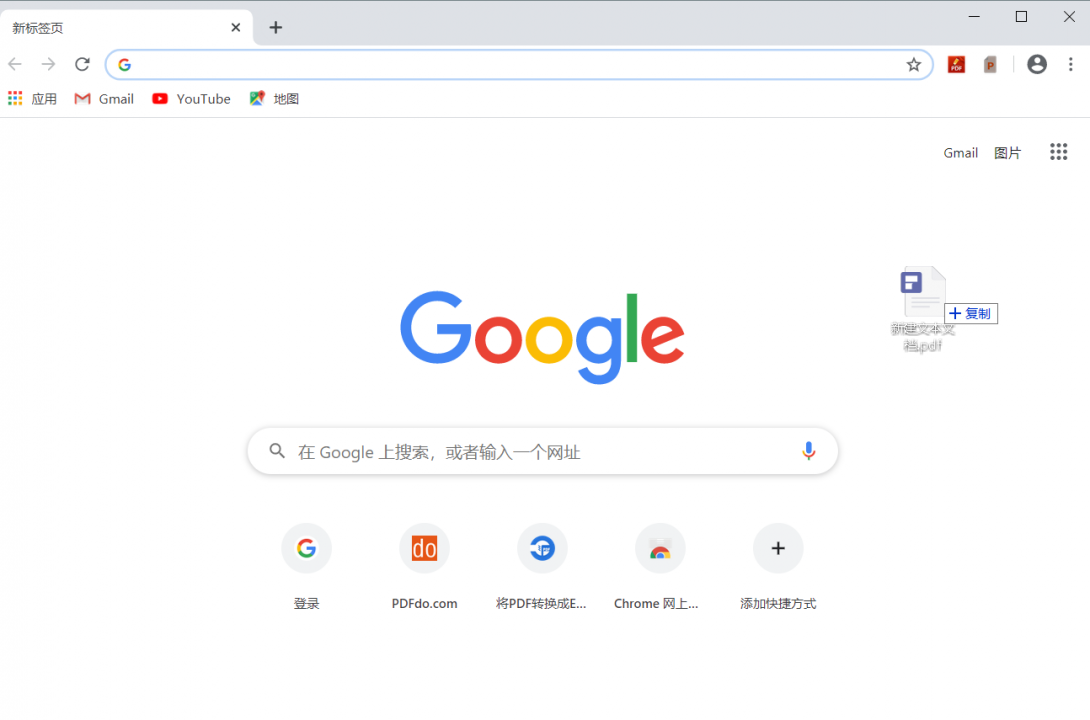
Tips如果想要获得更好的浏览效果(例如:切换阅读视图等),可以添加一个名为PDF Viewer的扩展程序到谷歌浏览器中,这样我们就可以对PDF文件进行旋转或者调整阅读视图等操作。
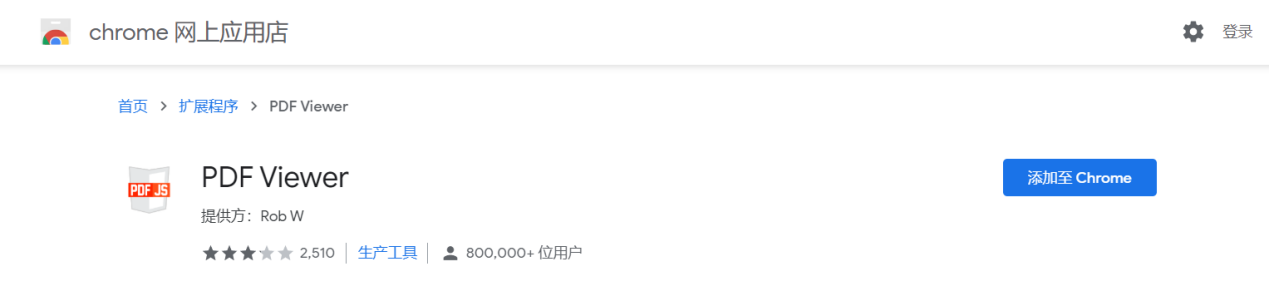
Mozilla Firefox,中文俗称“火狐”(正式缩写为Fx或fx,非正式缩写为MF),是一个自由及开放源代码的网页浏览器,使用Gecko排版引擎,支持多种操作系统,如Windows、Mac OS X及GNU/Linux等。
使用火狐浏览器查看PDF文件的具体操作步骤:
步骤1:打开火狐浏览器,在界面的功能栏点击【打开文件】,把PDF文件上传到浏览器。
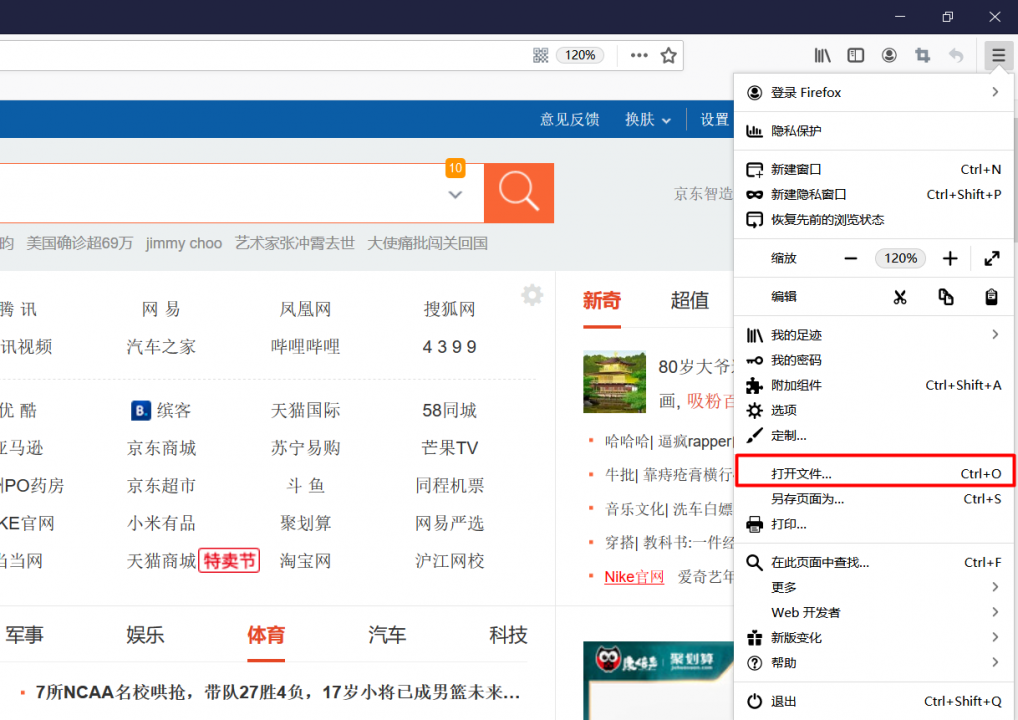
步骤2:在火狐浏览器中打开PDF文件后,我们可以使用浏览器提供的一些小工具对PDF文件进行调整,比如调整PDF的阅读视图、旋转PDF文件,设置垂直滚动、水平滚动或平铺滚动等方式阅读PDF文件。
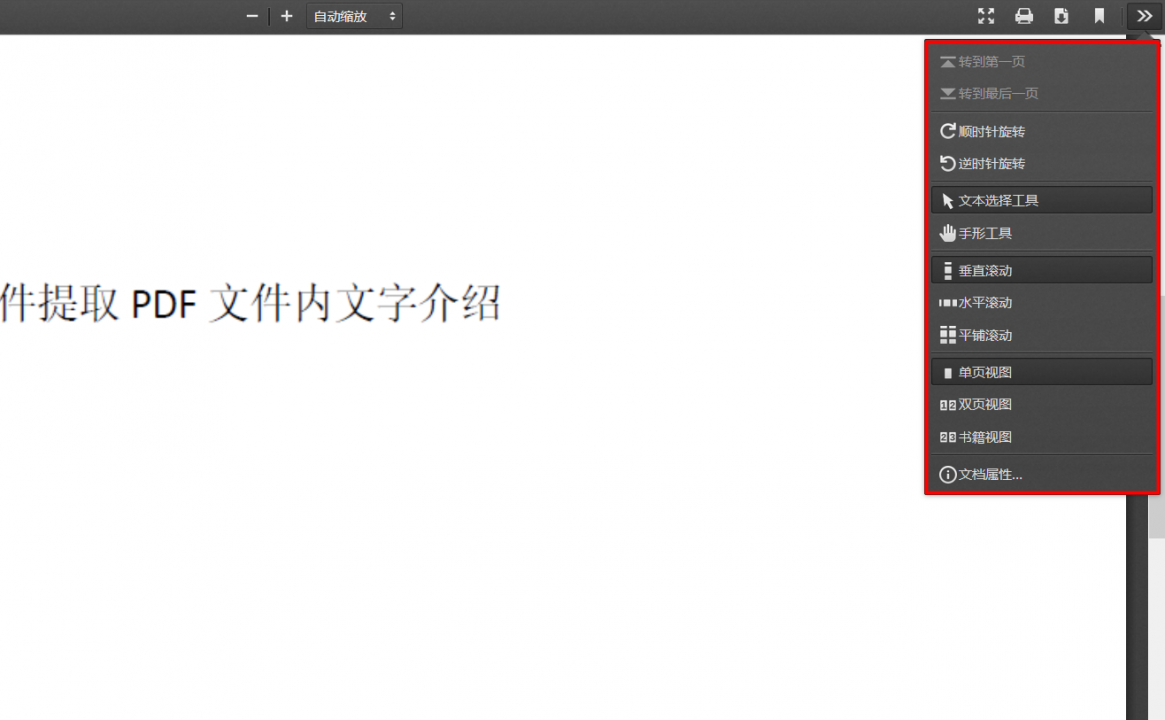
Internet Explorer,即IE浏览器,是微软公司推出的一款网页浏览器。如果您的电脑上只安装了IE浏览器,并且需要查看PDF文件,那么可以把PDF文件拖动到IE浏览器中,在弹出的【查看下载】页面种点击【打开】按钮,即可查看PDF文件。
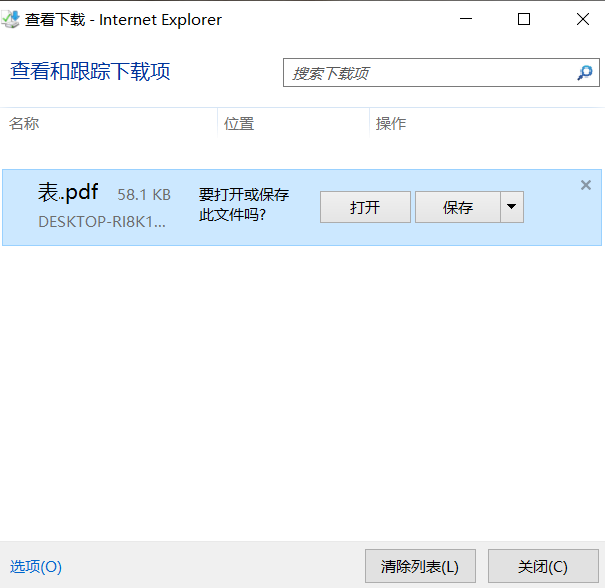
虽然浏览器可以帮助我们快速打开PDF文件进行阅读,但是无法直接编辑PDF文件里面的内容。如果需要对PDF文件进行编辑,推荐大家通过格式转换工具将其转换为可编辑的文档,再编辑文档内容。下面给大家介绍一款专业的软件—都叫兽™PDF转换器,使用这一软件可以快速实现PDF格式的转换。
都叫兽™PDF转换器 - 多功能的PDF转换工具 (100页免费)

多种转换 Word/Excel/PPT/Text/Image/Html/Epub
多种编辑功能 加密/解密/分割/合并/水印等。
支持OCR 从扫描的 PDF、图像和嵌入字体中提取文本
编辑/转换速度快 可同时快速编辑/转换多个文件。
支持新旧Windows Windows 11/10/8/8.1/Vista/7/XP/2K
多种转换 Word/Excel/PPT/Text/Image...
支持OCR 从扫描的 PDF、图像和嵌入字体中提取文本
支持新旧Windows Windows 11/10/8/8....
什么是都叫兽™PDF转换器?
都叫兽™PDF转换,是一款集PDF文件编辑与格式转换为一体的多功能工具类软件。该软件集成先进的OCR(光学字符识别)技术,可以将扫描所得的PDF格式文件转换为Word/Excel/PowerPoint/Image/HTML/TXT等常见格式文件,您可以选择将整个PDF文档或PDF文档中的指定页面快速转换成其他格式,其转换速度可高达80页/分钟。该软件操作简单且功能多样,不仅可以对PDF文件格式进行转换,还可以对PDF文件进行编辑,比如:对PDF文档进行修复/优化/分割/合并/加密/解密/添加水印等操作。
此外,都叫兽™PDF转换软件还支持英/法/德/意/西/葡/中/韩/日等多国语言文字的转换,在OCR模式下,选择对应的识别语言,可大大提高字符识别的正确率,转换效率极高,即使是电脑初学者也能够轻松搞定。
使用都叫兽™PDF转换软件把PDF文件转换为可编辑文件(Word)的具体操作步骤:
步骤1:下载安装都叫兽™PDF转换器。
步骤2:安装完成后,运行软件,在界面选择“转换PDF”选项。
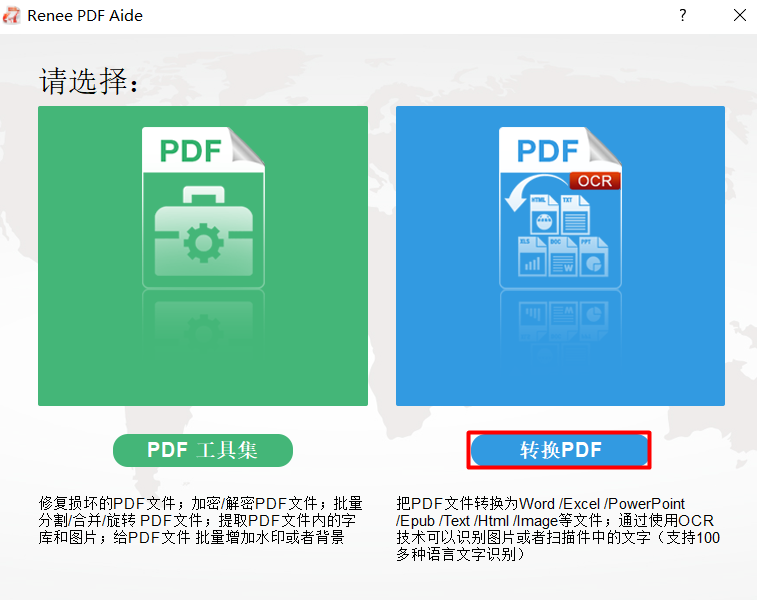
步骤3:在新弹出的界面中,点击“添加文件”,加载需要编辑的PDF文件。
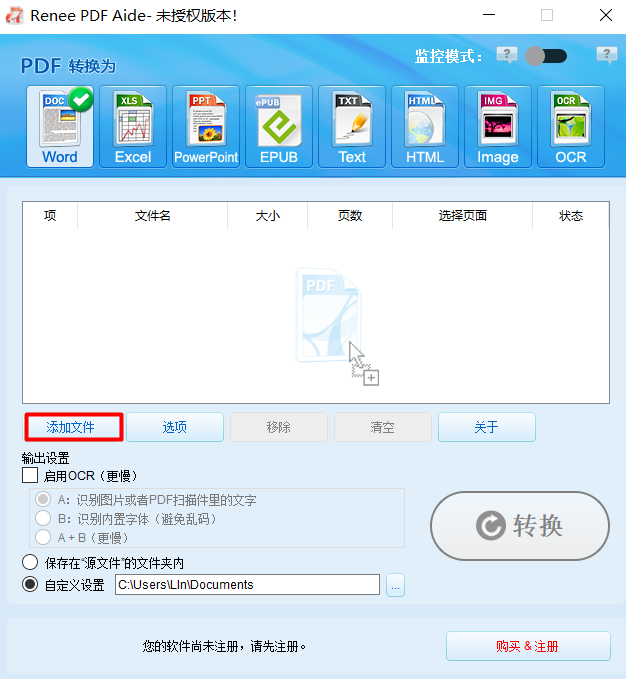
步骤4:加载文件后,选择将PDF转换为【Word】文档。
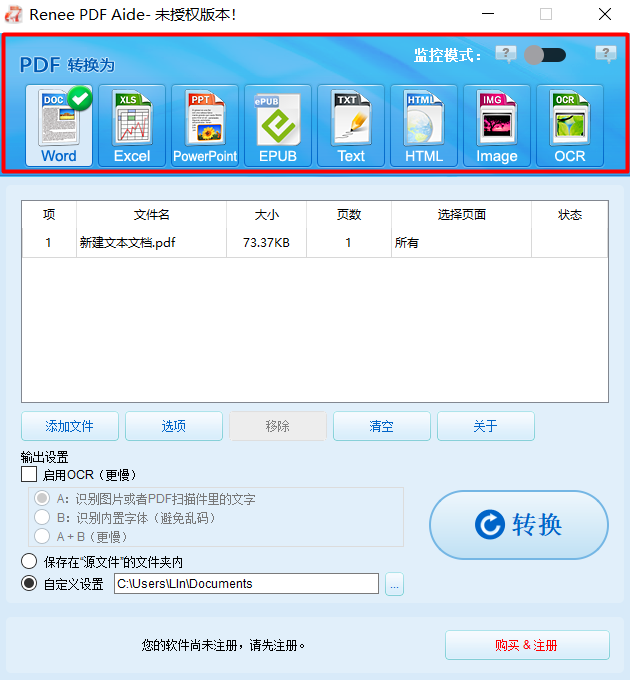
步骤5:在转换的时候还可以选择【启用OCR】模式,在OCR模式下选择文档对应的OCR语言,这样可以大大提升字符转换的识别率。
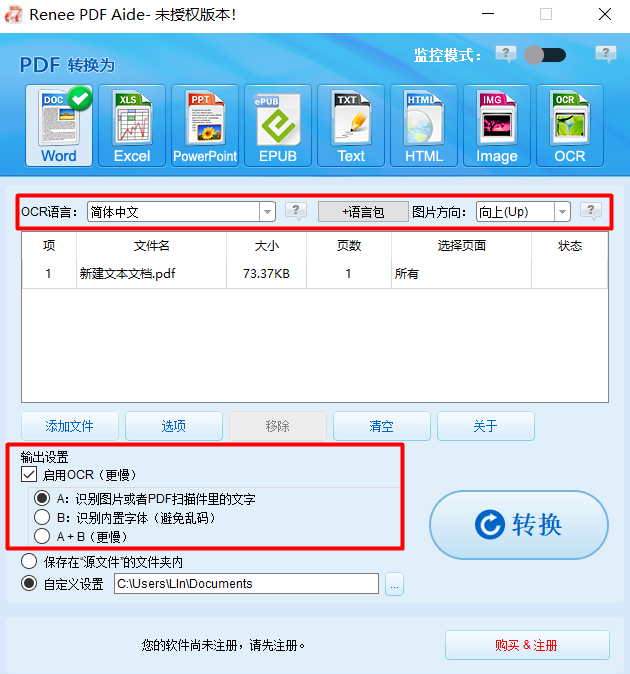
关于启用OCR技术的说明:
在都叫兽™PDF转换软件中,启用OCR技术包含两种功能。即
A、识别图片或者PDF扫描件里的文字。该选项可以识别图片或者PDF扫描件里的文字,借助OCR技术可以进一步提高文本识别的准确度。
B、识别内置字体(避免乱码)。该选项适用于PDF源文件里存在内置字体的情况,可以避免文件在格式转换完成后出现乱码。
步骤6:在输出设置中选择文件的保存位置,选择结束后,点击【转换】按钮,即可将PDF文件转换为Word文件。
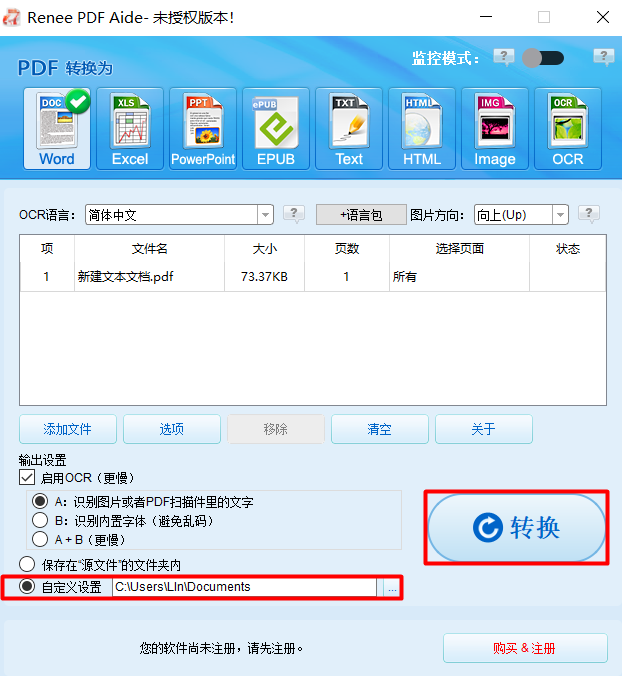
Tips我们可以根据PDF文件内容选择转换的格式,比如, PDF文件的主要内容是表格,那么可以选择转换为Excel文档。






 粤公网安备 44070302000281号
粤公网安备 44070302000281号
